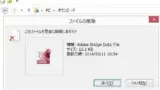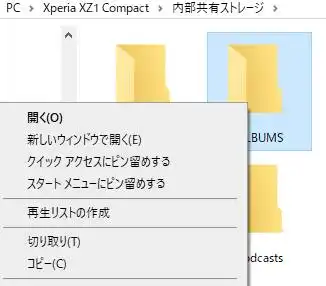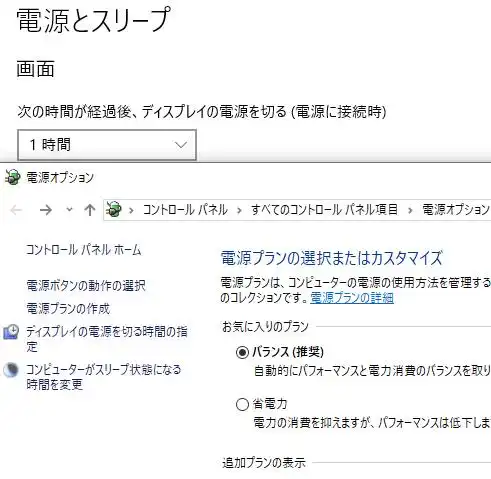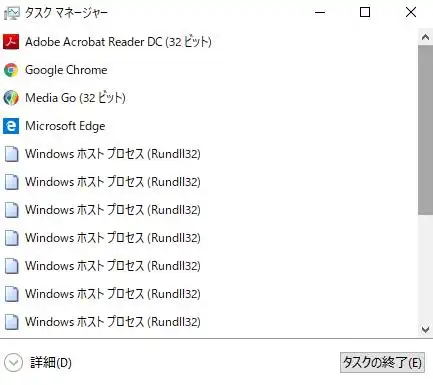パソコンやスマートフォン、タブレット端末といった、電子機器を操作している際に、
アプリケーションソフトのなどの画面でうっかり間違えてファイルの保存をキャンセルしてしまい、
そのまま破棄していた時には、消えた分のデータを後から復元するには、
どのような対処の方法がある?という疑問について解説いたします。
誤ってデータの保存をキャンセルして破棄してしまう時の原因
まず、パソコンやモバイル端末で誤ってファイルの拡張子としての保存をキャンセルしてしまい、
そのままうっかりデータを破棄してしまうアクシデントが起きる原因の事例について。
・保存の選択画面で「キャンセル」や「いいえ」を押した後に、そのまま画面を閉じてしまった。
・編集画面をしばらく放置していて、そのまま入力の指示を忘れてシャットダウンしていた。
・エディタなどで同じファイルを2画面で開いていて、片方の上書き保存で一部のデータを消していた。
・データを保存し直す前に、アプリケーションソフトやOSがフリーズして閉じるしかなくなった。
・保存をキャンセルした後で、落雷や衝撃の影響でパソコンの電源が切れてしまった。
・外付けHDDやクラウドへのコピーに失敗していて、予備のデータがないまま誤ってファイルを破棄した。
ですが状況次第でまだ的確な対処を行うか、プロの復元のサービスへの依頼で復旧できる可能性があります。
OSやアプリのバックアップ機能から復元はできる?
次に、WindowsやmacOS、またはAndroidやiOSに搭載されたバックアップの機能や、
アプリケーションソフトのコピー機能、クラウドサービスなどによる復元は可能?という疑問について解説いたします。
まず、肝心のファイルがまだ拡張子としてストレージに保存できていなかった場合は、
ソフトウェアのウィンドウを閉じると、そのまま一時メモリのデータから消えて開けなくなります。
ですが、逆にまだそのデータをソフトウェアの画面上で開いたままの時は、
現在の状態のデータだけならば、「名前を付けて保存」の操作で保管ができます。
しかし、以前の状態のデータからだいぶ書き換えていたり、操作のミスで何割かの部分を消していて、
「元に戻す」(アンドゥ)の機能もすでに限度の容量で使えない状態だと、更新前の分は消えてしまいます。
BAKファイルの拡張子を変更して修復するやり方とは?
次に、以前に一度でもデータを拡張子としてパソコン上に保存したことがあれば、
アプリケーションソフトによっては、BAKファイルという予備の拡張子が同時に作成されます。
このバックアップファイルは、最後に上書き保存した時と同じ状態で保管されています。
もし元のファイルの方を、何かのミスで削除の操作をして廃棄してしまった時は、
こちらの「.bak」の拡張子の名称を元のデータを同じものに変更するやり方で、開けるようになります。
しかし上書き保存ができなかった更新分のデータは、BAKファイルにもやはり書き込みはされません。
また、作成・編集した分のデータの上書き保存をする前にパソコンの電源が急に落ちた場合も同様です。
一方で、拡張子が保管されたパソコンのSSDやハードディスク、またRAIDやNAS、USBメモリ、SDカード、
といった二次記憶装置が、ストレージの内部回路の破損で開けなくなると、データも展開できなくなります。
ですが、ファイルの拡張子自体はまだ内部の記憶領域に入ったままで無事なことが多いです。
こちらは、プロのデータレスキューサービスセンターの方で取り出してもらうことができます。
拡張子の痕跡からデータ復旧の処理をする方法とは?
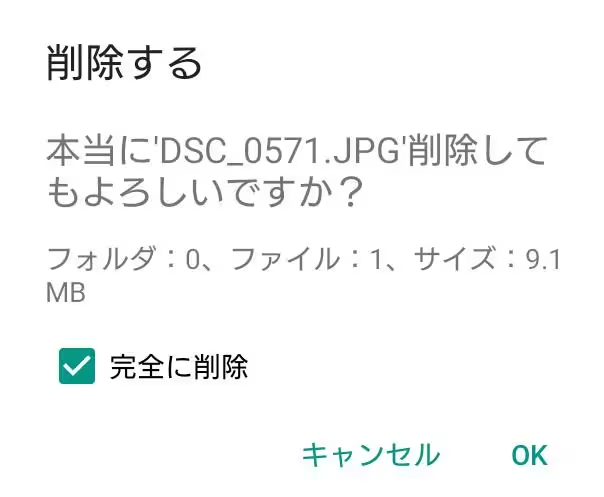
次に、バックアップによるコピーデータを取る際にうっかり保存をキャンセルして失敗していて、
気づかずに元のデータを容量の整理のため削除してしまった、という場合に復元をする方法について。
まず、クラウドストレージのサービスなど、別の場所に他のバックアップの分がないかどうか、
コンピューターの外部を含めた一通りのフォルダーを探されてみてください。
バックアップの分がどこにもない時は、以前のデータの「痕跡」を検出して修復する方法があります。
デスクトップ・コンピュータ(desktop computer)やノートブックPCに内蔵されたHDD、SSDといった、
データ記憶カードの媒体からデジタル上でファイルの削除や初期化作業を行うと、
基本的にすぐ消去されるわけではありません。
ストレージからファイルを削除するとひとまずは画面上の表示が消えるだけで、拡張子の痕跡がまだ残ります。
この「痕跡」は、上から新しい別のファイルが空き領域に書き込まれていくと、
そちらに上書きされていって次第に消えていきます。
ごみ箱ツールの容量が一杯になっていくと最大容量の関係で全部が保持できなくなり
新しくごみ箱にファイルが移動する度に古いファイルが消去されていきまして、これと同じようなイメージです。
また、間違えた操作をして削除したデータファイル復旧をする方法について詳しくは、こちらの解説ページにて。
データを消してから何時間たったら、または何日、何週間の期間がたったら開かなくなるというわけではなく、
正確には新しい情報が記憶装置に書き込まれるたびに古いファイルの痕跡が完全に消去されていく仕組みです。
データを修復するプログラムのソフトウェアで直す手法とは?
次に、アプリケーションソフトウェアのプログラムでデータを修復する手法について。
まず、間違えて重要なファイルを消去した後でも、まだ市販のデータ復元ソフトを使用して、
表示が消えた拡張子をサルベージする形で直すことができる見込みがあります。
ですが、最初はそのことを詳しく知らない場合も多く、新しいソフトのインストールやOSのアップデート、
ファイルの保存を頻繁に行ってしまっていると、一部のデータが読み込みできなくなる場合もよくあります。
そのため、やはりファイルの復旧作業はなるべく早い方が成功率も高まります。
また、データ復元ソフトでおすすめの救出データ復元のシリーズなど、
直接パソコンにインストールをしなくても実行可能な、DVD・USBブートの機能があるソフトも登場しています。
ほか、最安修理.com 様での、パソコンのゴミ箱から復元する方法は?消したデータでも戻せる? の解説も参考までに。
自分でSSDやハードディスクの内部からの復旧をする際には、外付けHDDやDVD-Rなど、
検出できたファイルを保存するための別の補助記憶装置も一つ用意しておいてください。
データが消えた後で新しくファイルを上書きしていたら?
一方で、前のデータが消えた後で新しくファイルを上書きしていると検出できる数が下がりやすくなります。
たとえば、うっかりスマートフォンやタブレットで誤って必要なファイルを破棄してしまった場合に、
予備の端末や別のSDメモリーカードを使わずにそのままカメラ機能で写真を撮って保存し続けてしまうと、
前のファイルの痕跡が上塗りされて、後で帰ってから消えた分のデータが復元できなくなるおそれがあります。
なので、データの復元の作業を行うまでの期間中は、新しく同じ記憶装置を買って代用して、
それまでに使っていた方のメモリーカードやHDDは極力使わないように気をつけてください。
すでに多くのファイルを上書きしていた時は、専門業者の方で復旧を依頼することが最も確実です。
特に、クイックフォーマットやOSの再インストールなどで必要なファイルを削除した場合には、
早めにデータ復旧サービスにて、検査とリカバリーの措置をしてもらわれることをお薦めします。